Bagaimana cara membagi satu baris menjadi beberapa baris di Excel?
Misalnya baris terlalu panjang untuk ditampilkan sepenuhnya di jendela Excel, dan Anda harus memindahkan bilah gulir horizontal untuk melihat di belakang sel. Untuk melihat semua nilai di baris ini dengan mudah, Anda mungkin ingin membagi baris panjang ini menjadi beberapa baris, tapi bagaimana caranya? Berikut beberapa solusi untuk Anda.
- Pisahkan satu baris menjadi beberapa baris (satu kolom) dengan fitur Paste Transpose
- Pisahkan satu baris menjadi beberapa baris (beberapa kolom) oleh Kutools for Excel
- Pisahkan satu baris sel menjadi beberapa baris oleh Kutools for Excel
Pisahkan satu baris menjadi beberapa baris (satu kolom) dengan fitur Paste Transpose
Biasanya kita dapat menyalin satu baris dan kemudian menerapkan Tempel Transpose fitur untuk mengubah satu baris ini menjadi beberapa baris (satu kolom) di Excel. Harap lakukan sebagai berikut:
1. Pilih satu baris dan salin dengan menekan Ctrl + C kunci secara bersamaan.
2. Pilih sel pertama dari rentang tujuan, klik kanan dan pilih Mengubah urutan ![]() bawah Opsi Tempel. Lihat tangkapan layar:
bawah Opsi Tempel. Lihat tangkapan layar:
Note: Di Excel 2007, Anda bisa mengklik Beranda > pasta > Mengubah urutan untuk menempelkan baris sebagai kolom.


Dan kemudian satu baris ditempel sebagai satu kolom dengan beberapa baris. Lihat tangkapan layar di atas.
Pisahkan satu baris menjadi beberapa baris (beberapa kolom) oleh Kutools for Excel
Terkadang Anda mungkin perlu membagi satu baris menjadi beberapa baris dengan beberapa kolom. Untuk memenuhi persyaratan ini, kami dapat menerapkan Kutools for Excel's Transformasi Rentang utilitas
Kutools untuk Excel - Tingkatkan Excel dengan lebih dari 300 alat penting. Nikmati uji coba GRATIS 30 hari berfitur lengkap tanpa memerlukan kartu kredit! Get It Now
1. Pilih satu baris dan klik Kutools > Jarak > Transformasi Rentang. Lihat tangkapan layar:

2. Pada kotak dialog Transform Range pembuka, di Jenis transformasi bagian periksa Baris tunggal untuk rentang opsi, di Kolom per record bagian cek Nilai tetap opsi dan ketik nomor ke dalam kotak kanan, dan klik Ok tombol. Lihat tangkapan layar:

3. Dalam kotak dialog Transform Range kedua, tentukan sel pertama dari kisaran tujuan dan klik OK .

Sekarang Anda akan melihat satu baris telah dibagi menjadi beberapa baris dengan beberapa kolom seperti gambar di bawah ini yang ditampilkan:

Kutools untuk Excel - Tingkatkan Excel dengan lebih dari 300 alat penting. Nikmati uji coba GRATIS 30 hari berfitur lengkap tanpa memerlukan kartu kredit! Get It Now
Pisahkan satu baris sel menjadi beberapa baris oleh Kutools for Excel
Jika Anda memiliki baris dengan hanya satu sel yang berisi konten yang sangat panjang, Kutools for Excel's Pisahkan Sel utilitas juga dapat membantu Anda membagi satu baris sel ini menjadi beberapa baris dengan mudah.
Kutools untuk Excel - Tingkatkan Excel dengan lebih dari 300 alat penting. Nikmati uji coba GRATIS 30 hari berfitur lengkap tanpa memerlukan kartu kredit! Get It Now
1. Pilih satu baris sel, dan klik Kutools > Teks > Pisahkan Sel. Lihat tangkapan layar:

2. Pada kotak dialog Split Cells pembuka, harap centang Pisahkan ke Baris pilihan dalam Tipe bagian, tentukan pemisah berdasarkan kebutuhan Anda di Tentukan pemisah bagian, dan klik Ok tombol. Lihat tangkapan layar di atas:
3. Dalam kotak dialog Pisahkan Sel kedua, tentukan sel pertama dari rentang tujuan, dan klik OK .
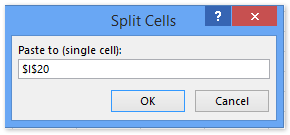
Dan sekarang Anda akan melihat satu baris sel telah dipecah menjadi beberapa baris. Lihat tangkapan layar:

Kutools untuk Excel - Tingkatkan Excel dengan lebih dari 300 alat penting. Nikmati uji coba GRATIS 30 hari berfitur lengkap tanpa memerlukan kartu kredit! Get It Now
Demo: pisahkan satu baris menjadi beberapa baris di Excel
Membalikkan pemisahan dan menggabungkan beberapa baris / kolom menjadi satu sel di Excel
Kutools untuk Excel Gabungkan Kolom atau Baris utilitas dapat membantu pengguna Excel dengan mudah menggabungkan beberapa kolom atau baris menjadi satu kolom / baris tanpa kehilangan data. Selain itu, pengguna Excel bisa membungkus string teks gabungan ini dengan carriage atau hard return.

Artikel terkait:
Alat Produktivitas Kantor Terbaik
Tingkatkan Keterampilan Excel Anda dengan Kutools for Excel, dan Rasakan Efisiensi yang Belum Pernah Ada Sebelumnya. Kutools for Excel Menawarkan Lebih dari 300 Fitur Lanjutan untuk Meningkatkan Produktivitas dan Menghemat Waktu. Klik Di Sini untuk Mendapatkan Fitur yang Paling Anda Butuhkan...

Tab Office Membawa antarmuka Tab ke Office, dan Membuat Pekerjaan Anda Jauh Lebih Mudah
- Aktifkan pengeditan dan pembacaan tab di Word, Excel, PowerPoint, Publisher, Access, Visio, dan Project.
- Buka dan buat banyak dokumen di tab baru di jendela yang sama, bukan di jendela baru.
- Meningkatkan produktivitas Anda sebesar 50%, dan mengurangi ratusan klik mouse untuk Anda setiap hari!
